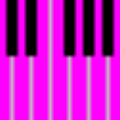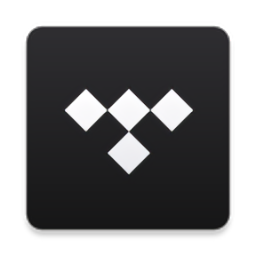- VLC播放器如何设置访问输出模块为FTP 09-08 16:31
- 谷歌浏览器如何清除浏览器数据 12-06 09:45
- 搜狗高速浏览器怎么显示侧边栏 12-06 08:44
- 搜狗高速浏览器怎么显示侧边栏 12-05 17:55
- 360安全浏览器如何使用老板键 12-05 17:40
- 360安全浏览器如何开启网银保护功能 12-05 17:34
- 搜狗高速浏览器怎么恢复默认界面 12-05 17:01
- 图吧工具箱怎么查看内存型号 12-05 16:53
VLC media player是一款功能强大的视频解码神器,还有一些小伙伴对于如何设置动态范围压缩器,还不是很清楚。这里为大家带来详细的教程分享,想了解的小伙伴快一起来看看吧!
1、双击打开软件,点击上方菜单栏中的"工具"。
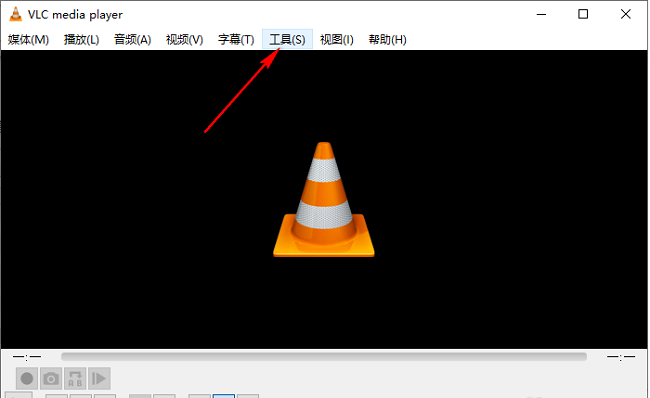
2、接着点击下方选项列表中的"偏好设置"。
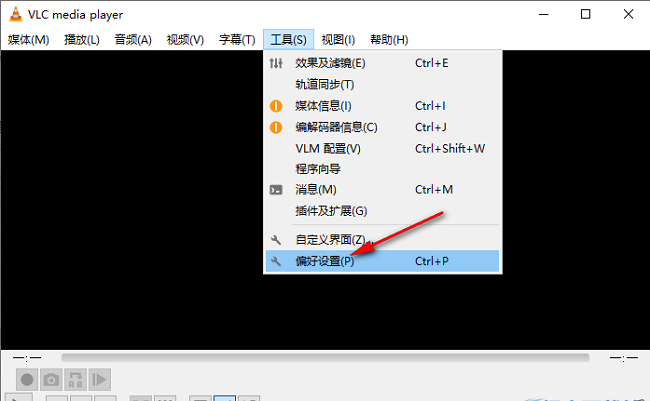
3、在打开的窗口界面中,将左下角"显示设置"一栏中的"全部"勾选上。
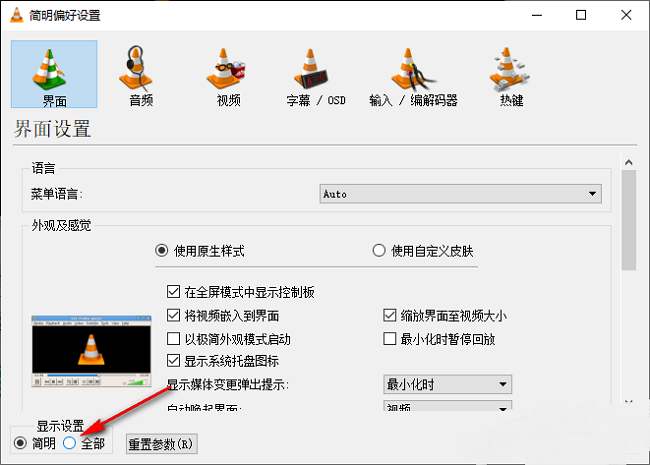
4、然后点击左侧"音频"选项中的"滤镜"。
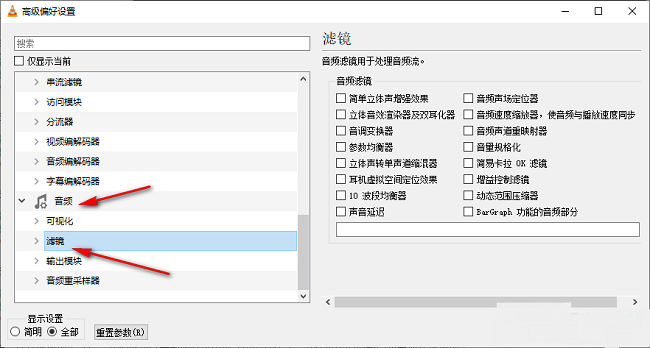
5、最后找到右侧中的"动态范围压缩器",将其小方框勾选上就可以了。
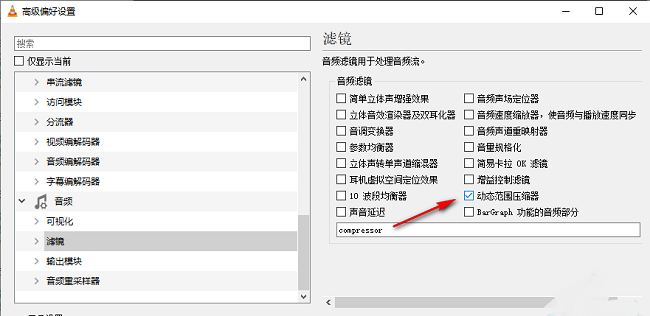
179.41MB / 2025-12-05
2.96MB / 2025-12-06
201.75MB / 2025-12-05
1.58GB / 2025-12-04
100.40MB / 2025-12-04
5.00GB / 2025-12-04
179.41MB
2025-12-05
14.02MB
2025-12-05
54.17MB
2025-12-05
221.12MB
2025-12-05
24.98MB
2025-12-05
89.13MB
2025-12-05
84.55MB / 2025-09-30
248.80MB / 2025-07-09
2.79MB / 2025-10-16
63.90MB / 2025-11-06
1.90MB / 2025-09-07
210.99MB / 2025-06-09
374.16MB / 2025-10-26
京ICP备14006952号-1 京B2-20201630 京网文(2019)3652-335号 沪公网安备 31011202006753号违法和不良信息举报/未成年人举报:legal@3dmgame.com
CopyRight©2003-2018 违法和不良信息举报(021-54473036) All Right Reserved